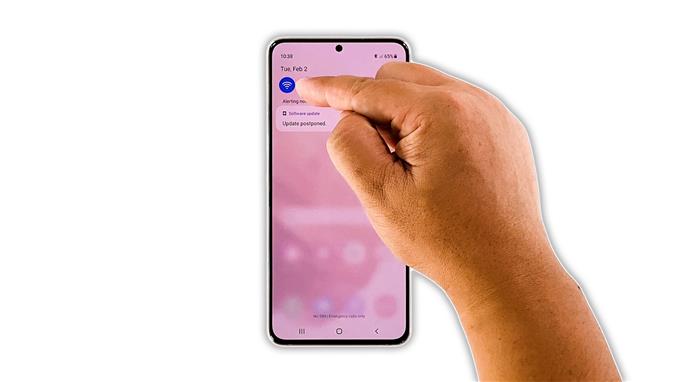In deze gids voor probleemoplossing laten we u zien hoe u het probleem met de langzame internetverbinding van de Galaxy S21, dat sommige gebruikers lijkt te irriteren, kunt oplossen. Verbindingsproblemen komen vaak voor en zijn vaak niet moeilijk op te lossen, maar u moet een aantal problemen oplossen om uw apparaat weer perfect te laten werken. Lees verder voor meer informatie.
Een krachtige smartphone als de Samsung Galaxy S21 moet ook een snelle en stabiele internetverbinding hebben. Er zijn echter momenten waarop verbindingsproblemen kunnen optreden en wanneer dat gebeurt, kan het probleem met uw netwerkapparaat zijn of is er een klein probleem met uw telefoon. Hoe het ook zij, een dergelijk probleem kan worden opgelost.
In feite hoeft u maar een paar eenvoudige procedures uit te voeren om ervoor te zorgen dat uw telefoon weer een goede internetverbinding heeft. Netwerkproblemen zijn vaak tijdelijk en er zijn zelfs gevallen waarin ze zelf worden opgelost. Als je momenteel echter een trage internetverbinding hebt op je Galaxy S21, moet je het volgende doen:
Eerste oplossing: schakel wifi een paar seconden uit op uw telefoon

Als je altijd een goede en stabiele internetverbinding hebt gehad via je wifi-netwerk en het ineens traag werd, dan is het mogelijk dat het slechts een kleine storing in het systeem van je telefoon is. Het eerste dat u dus moet doen, is ervoor zorgen dat uw apparaat het signaal van uw router correct ontvangt.
Probeer de Wi-Fi-service op uw Galaxy S21 een paar seconden uit te schakelen en vervolgens weer in te schakelen. Hierdoor blijft vaak de stabiliteit van uw verbinding behouden. Hier is hoe je het doet:
- Veeg vanaf de bovenkant van het scherm naar beneden.
- Tik op het Wi-Fi-pictogram om het uit te schakelen.
- Tik er na een paar seconden opnieuw op en laat uw telefoon opnieuw verbinding maken met het netwerk.
Voer daarna een snelheidstest uit om te zien of uw telefoon nu een goede internetverbinding heeft.
Tweede oplossing: start uw router en uw telefoon opnieuw op

Er zijn ook momenten dat een dergelijk probleem zich voordoet omdat uw apparaten al een lange tijd online zijn. Dus als de eerste oplossing het probleem niet oplost, moet u vervolgens de herinneringen aan uw router en uw telefoon vernieuwen. Hier is hoe je het doet:
- Koppel de router los van het stopcontact of koppel eenvoudig het netsnoer los van het apparaat.
- Laat het een minuut of twee zonder stroom staan.
- Houd tijdens het wachten de knop Volume omlaag en de aan / uit-toets van uw telefoon 10 seconden ingedrukt. Hierdoor wordt het apparaat uitgeschakeld en weer ingeschakeld.
- Zodra het logo op het scherm wordt weergegeven, laat u beide toetsen los en laat u de telefoon doorgaan met opstarten.
- Sluit nu de router aan op het stopcontact of sluit het netsnoer opnieuw aan.
- Wacht tot de router een signaal begint uit te zenden en laat de telefoon vervolgens opnieuw verbinding maken met het netwerk.
Meestal lost deze procedure elk wifi-probleem op. Als het probleem zich echter blijft voordoen, gaat u verder met de volgende oplossing.
Derde oplossing: breng de verbinding tussen uw apparaten opnieuw tot stand

Nadat u de herinneringen van uw apparaten heeft vernieuwd en uw telefoon nog steeds erg traag internet heeft, is de huidige verbinding mogelijk beschadigd. Dus het volgende dat u moet doen, is de verbinding tussen uw apparaten opnieuw tot stand brengen. Dit betekent dat u de huidige verbinding moet vergeten en uw Galaxy S21 opnieuw moet verbinden met uw router. Hier is hoe je dat doet:
- Veeg vanaf de bovenkant van het scherm naar beneden.
- Tik en houd het Wi-Fi-pictogram vast om de instellingen te openen.
- Tik op het tandwielpictogram naast het netwerk waarmee uw telefoon is verbonden.
- Tik op Vergeten in de rechterbenedenhoek van het scherm.
- Tik op het netwerk waarmee u uw telefoon wilt verbinden en voer het wachtwoord in.
- Tik op Verbinden om uw apparaat opnieuw verbinding te laten maken met het netwerk.
Zodra uw Galaxy S21 opnieuw is verbonden met het netwerk, voert u een snelheidstest uit om te weten of de verbinding is verbeterd.
Vierde oplossing: reset de netwerkinstellingen op uw telefoon

Vaker zijn de eerste drie oplossingen voldoende om een probleem als dit op te lossen. Als het probleem u echter blijft lastigvallen, is het tijd om de netwerkservices van uw apparaat opnieuw in te stellen. Het is mogelijk dat een of meer van de services niet meer werken. Als u de netwerkinstellingen opnieuw instelt, worden uw bestanden niet verwijderd, maar worden alle draadloze verbindingen gewist. Hier is hoe het is gedaan:
- Open de Instellingen-app op je telefoon.
- Scroll naar beneden en tik op Algemeen beheer.
- Tik op Reset om de reset-opties te bekijken.
- Tik op Netwerkinstellingen resetten.
- Tik op Instellingen resetten en voer uw beveiligingsslot in als daarom wordt gevraagd.
- Tik op Reset om door te gaan met het resetten van de netwerkinstellingen.
Laat uw Galaxy S21 daarna opnieuw verbinding maken met het wifi-netwerk en voer vervolgens opnieuw een snelheidstest uit om te zien of het probleem is verholpen.
Vijfde oplossing: reset de fabrieksinstellingen van je Galaxy S21

Nadat je de vorige oplossingen hebt uitgevoerd en je telefoon nog steeds een trage internetverbinding heeft, probeer je je andere apparaten te controleren om te zien of ze hetzelfde probleem hebben. Als alleen uw Galaxy S21 dit probleem heeft, heeft u geen andere keuze dan deze opnieuw in te stellen. Een fabrieksreset lost alle softwaregerelateerde problemen op, inclusief netwerkproblemen. U moet er echter voor zorgen dat u eerst een back-up maakt van uw belangrijke bestanden en gegevens voordat u dit doet.
Als u klaar bent, volgt u deze stappen om uw telefoon te resetten:
- Open de app Instellingen.
- Scroll naar beneden en tik op Algemeen beheer.
- Tik op Reset om alle resetopties te zien.
- Tik op Fabrieksinstellingen herstellen.
- Scroll naar beneden en tik op Reset.
- Voer uw beveiligingsslot in als daarom wordt gevraagd.
- Tik op Alles verwijderen.
- Voer uw wachtwoord in en tik op Gereed om door te gaan met het opnieuw instellen.
Na de reset stelt u uw telefoon in als een nieuw apparaat. Uw telefoon zou al een snelle en stabiele internetverbinding moeten hebben.
En zo los je het probleem met de langzame internetverbinding van de Galaxy S21 op. We hopen dat deze eenvoudige gids voor probleemoplossing nuttig is geweest.
Als je dit bericht nuttig vindt, overweeg dan om ons te steunen door je te abonneren op ons YouTube-kanaal. We hebben uw steun nodig zodat we in de toekomst nuttige inhoud kunnen blijven maken. Bedankt voor het lezen!
VOORGESTELDE LEZINGEN:
- Hoe u het kunt oplossen als uw Samsung Galaxy S21 niet kan worden ingeschakeld
- Samsung Galaxy S21 Plus Unboxing en eerste installatie
- Hoe de camera-app-instellingen op de Samsung Galaxy S21 te resetten